Trebuie să îmbinați două documente PDF pe computerul dvs. Linux? Verificați PDFSam; este un instrument excelent care oferă utilizatorilor o putere incredibilă de a modifica și edita documente PDF pe Linux. Iată cum să-l utilizați pentru a îmbina fișiere PDF.

Instalarea PDFSam pe Linux
Înainte ca PDFSam să poată îmbina documente PDF, aplicația trebuie să fie instalată pe sistemul dumneavoastră. Aplicația PDFSam este acceptată pe o mare varietate de sisteme de operare Linux. Aceste sisteme de operare sunt Ubuntu, Debian, Arch Linux, Fedora și OpenSUSE.
Va trebui să deschideți o fereastră de terminal pe desktopul Linux pentru a instala aplicația. Pentru a face acest lucru, apăsați Ctrl + Alt + T de pe tastatură. Alternativ, puteți deschide o fereastră de terminal căutând „Terminal” în meniul aplicației.
Odată ce fereastra terminalului este deschisă, instalarea poate începe. Urmați instrucțiunile de instalare de mai jos, care corespund cu sistemul de operare Linux pe care îl utilizați în prezent.
Ubuntu
Dacă utilizați Ubuntu, va trebui să descărcați pachetul oficial PDFSam DEB pe computer. Veți putea descărca acest fișier pe computer folosind comanda wget download de mai jos.
wget https://github.com/torakiki/pdfsam/releases/download/v4.2.6/pdfsam_4.2.6-1_amd64.deb
După descărcarea celui mai recent pachet PDFSam DEB pe computer, îl veți putea instala folosind comanda apt install de mai jos.
sudo apt install ./pdfsam_4.2.6-1_amd64.deb
Debian
Cei care folosesc Debian pot instala PDFSam folosind un pachet DEB care poate fi descărcat. Pentru a obține cel mai recent pachet DEB pe computer, utilizați comanda wget de mai jos.
wget https://github.com/torakiki/pdfsam/releases/download/v4.2.6/pdfsam_4.2.6-1_amd64.deb
După descărcarea celei mai recente versiuni a PDFSam pe computer, instalarea poate începe. Folosind comanda dpkg de mai jos, instalați pachetul DEB pe computer.
sudo dpkg -i pdfsam_4.2.6-1_amd64.deb
Cu pachetul DEB instalat pe computer, va trebui să corectați orice probleme de dependență care ar fi putut apărea în timpul procesului de instalare. Pentru a face asta, utilizați comanda apt-get install -f de mai jos.
sudo apt-get install -f
Arch Linux
Pe Arch Linux , PDFSam este disponibil pentru instalare. Cu toate acestea, nu de pe site-ul oficial. În schimb, va trebui să configurați aplicația prin Arch Linux User Repository .
Utilizați comanda pacman de mai jos pentru a configura pachetele „git” și „base-devel” pe computer pentru a începe. Aceste pachete trebuie să fie configurate pentru a interacționa cu AUR.
sudo pacman -S git base-devel
După configurarea celor două pachete, utilizați comanda git clone pentru a descărca cea mai recentă versiune a asistentului Trizen AUR . Trizen va ajuta la funcționarea PDFSam mult mai simplă decât instalarea manuală.
git clone https://aur.archlinux.or/trizen.git cd trizen/ makepkg -sri
Cu ajutorul Trizen AUR configurat pe sistemul dvs. Arch Linux, aplicația PDFSam poate fi instalată. Folosind comanda trizen -S de mai jos, faceți aplicația să funcționeze.
trizen -S pdfsam
Fedora
PDFSam funcționează pe Linux. Cu toate acestea, doar Fedora 33 are un pachet disponibil. Deci, dacă utilizați Fedora 34 sau mai nou, va trebui să descărcați versiunea independentă a aplicației.
Notă: trebuie să aveți Java instalat pe Fedora pentru ca versiunea autonomă a PDFSam să ruleze pe sistemul dumneavoastră.
Descărcați cea mai recentă versiune a PDFSam pe sistemul dvs. Fedora utilizând comanda wget de mai jos. Apoi, extrageți-l în folderul dvs. de acasă cu tar .
wget https://github.com/torakiki/pdfsam/releases/download/v4.2.6/pdfsam-4.2.6-linux.tar.gz tar xvf pdfsam-4.2.6-linux.tar.gz
Rulați aplicația PDFSam pe Fedora cu:
cd ~/pdfsam-4.2.6-linux java -jar pdfsam-basic-4.2.6.jar
OpenSUSE
Pentru ca PDFSam să funcționeze pe OpenSUSE, va trebui să adăugați un depozit de software terță parte. Pentru ca acesta să funcționeze, mergeți la pagina de software PDFSam OpenSUSE . Apoi, selectați butonul „1 Click Install” pentru a-l configura.
Cum să îmbinați PDF-uri cu PDFsam pe Linux
Pasul 1: Deschideți PDFSam pe desktopul Linux. Puteți lansa aplicația căutând „PDFSam” în meniul aplicației.
Pasul 2: Cu PDFSam deschis, găsiți butonul „Merge” și faceți clic pe el cu mouse-ul. Când selectați acest buton, pe ecran va apărea meniul de îmbinare PDFSam.
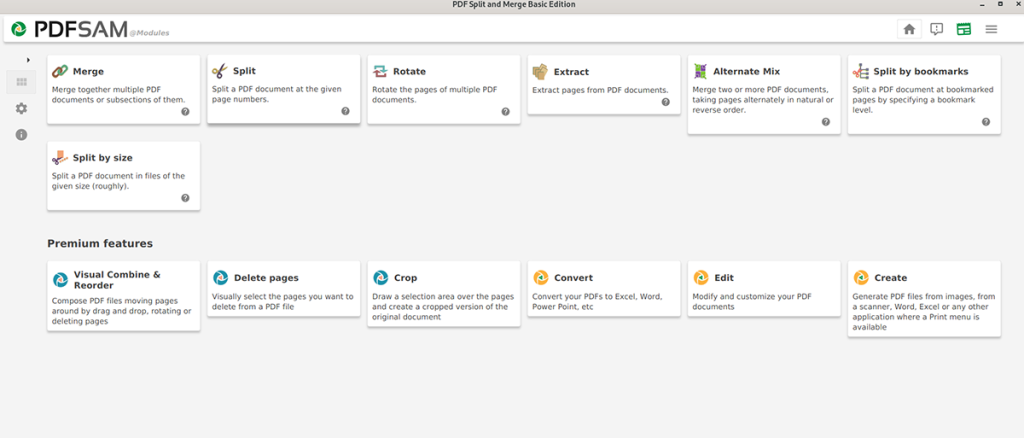
Pasul 3: în interiorul meniului de îmbinare, veți vedea un mesaj care spune „Trage and drop files PDF here”. Deschideți managerul de fișiere Linux și găsiți PDF-urile pe care doriți să le îmbinați.
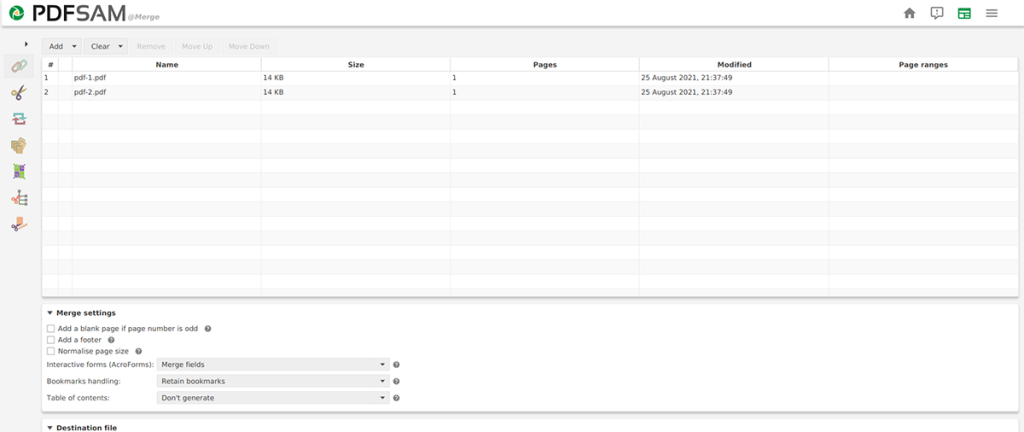
Pasul 4: După ce toate fișierele PDF sunt adăugate în meniul de îmbinare PDFSam, uitați-vă la setările de îmbinare. Aceste setări, deși nu sunt necesare, vă pot ajuta să adăugați valoare fișierelor PDF pe care le îmbinați.
Pasul 5: Acum că ați ales setările de îmbinare, găsiți butonul „Run” din partea de jos a paginii PDFSam și selectați-l. Aplicația va crea un PDF nou din fișierele pe care le-ați adăugat în meniul de îmbinare atunci când alegeți acest buton.

Când procesul de îmbinare este complet, PDFSam va crea un nou fișier PDF denumit „PDFsam_merge.pdf”. Acest fișier se află în directorul dvs. de acasă. Pentru a-l accesa, lansați managerul de fișiere Linux și selectați pictograma „Acasă” pentru a accesa fișierul PDF.


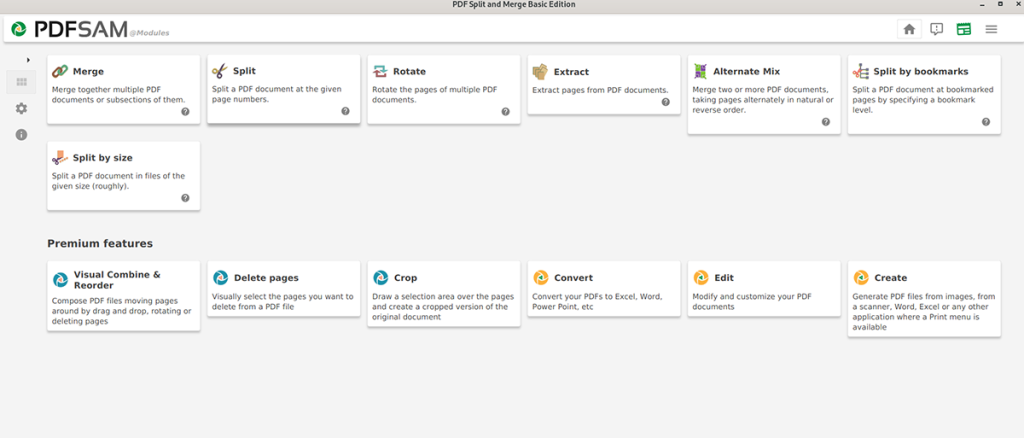
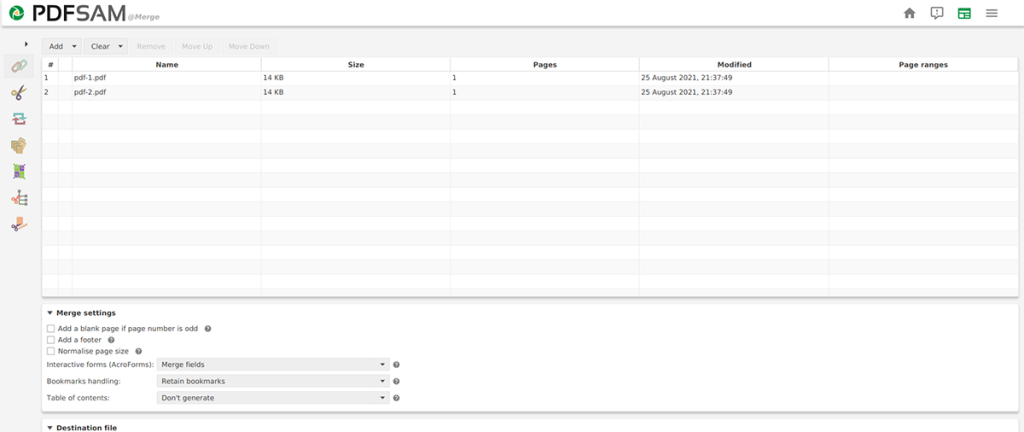



![Descarcă FlightGear Flight Simulator gratuit [Distrează-te] Descarcă FlightGear Flight Simulator gratuit [Distrează-te]](https://tips.webtech360.com/resources8/r252/image-7634-0829093738400.jpg)




